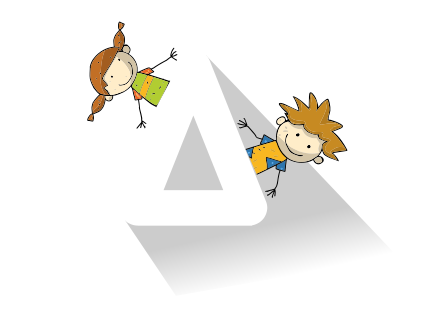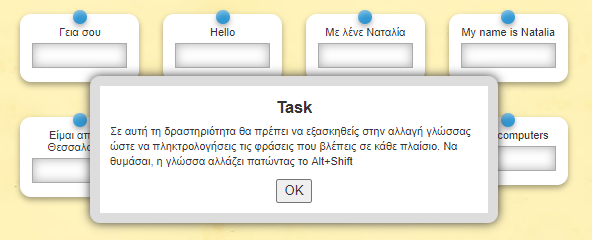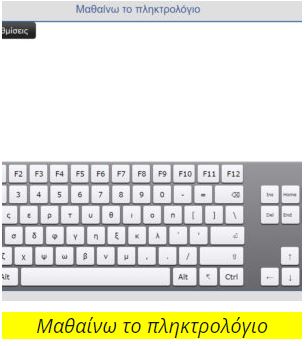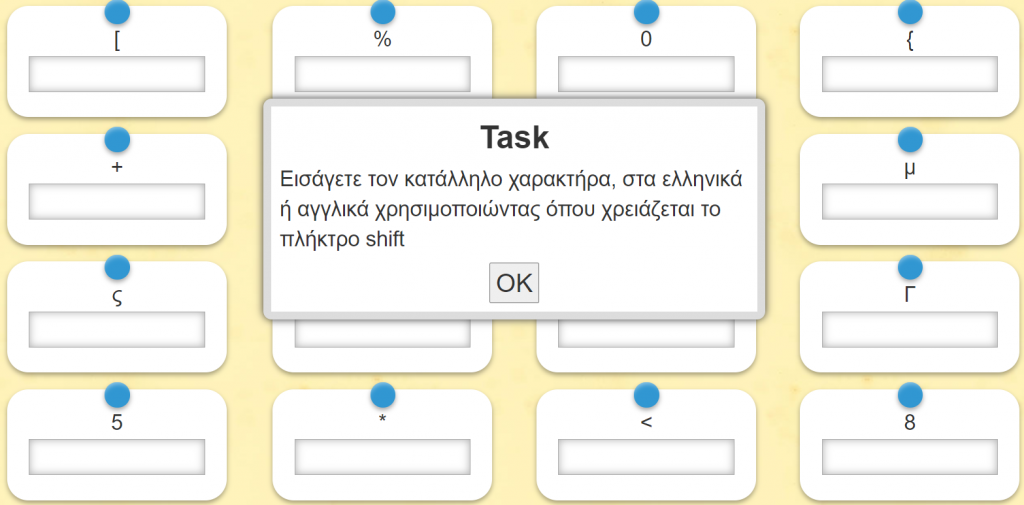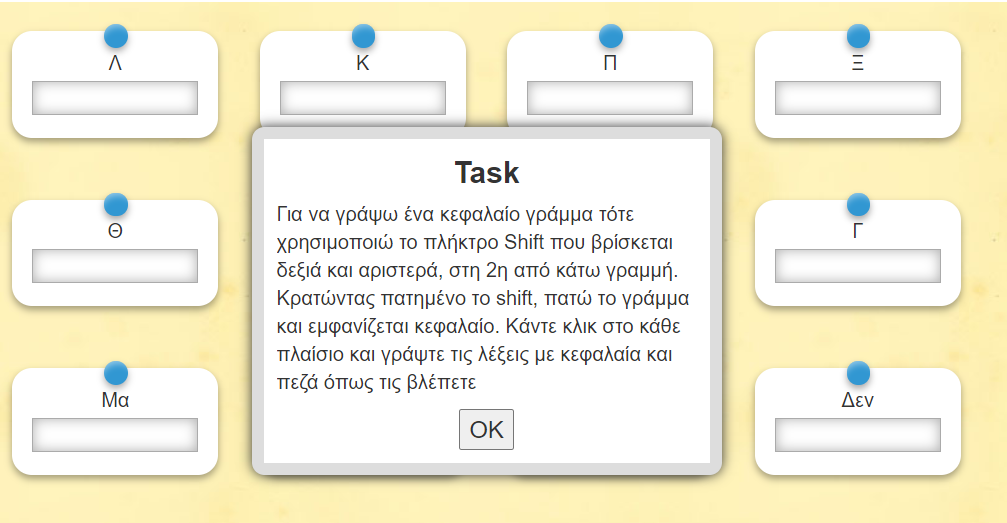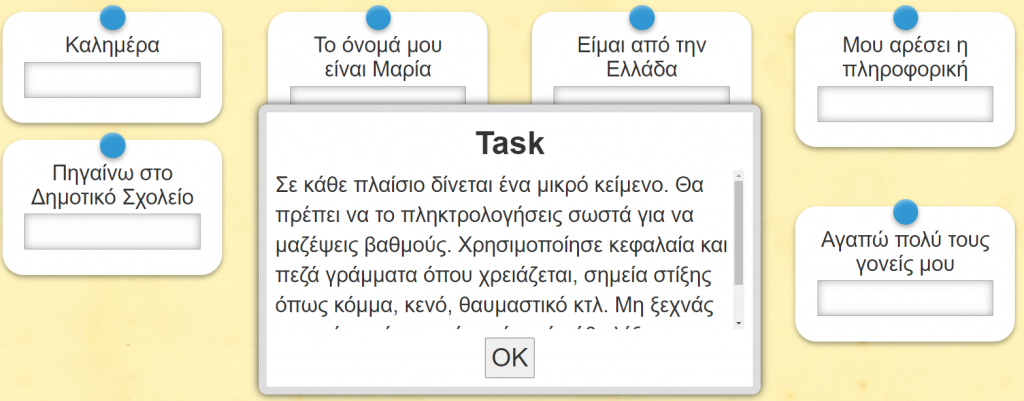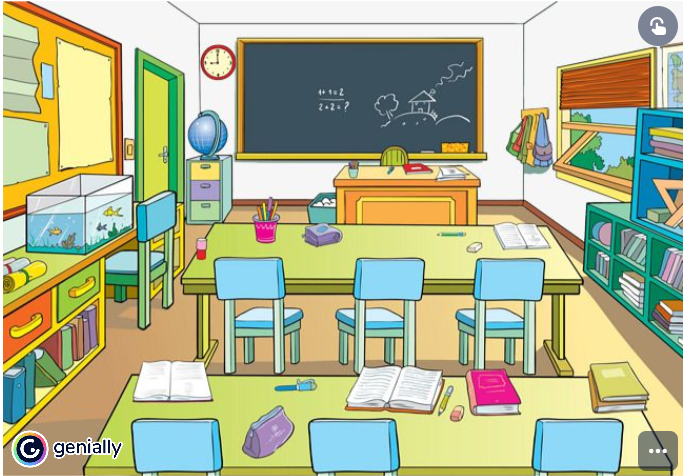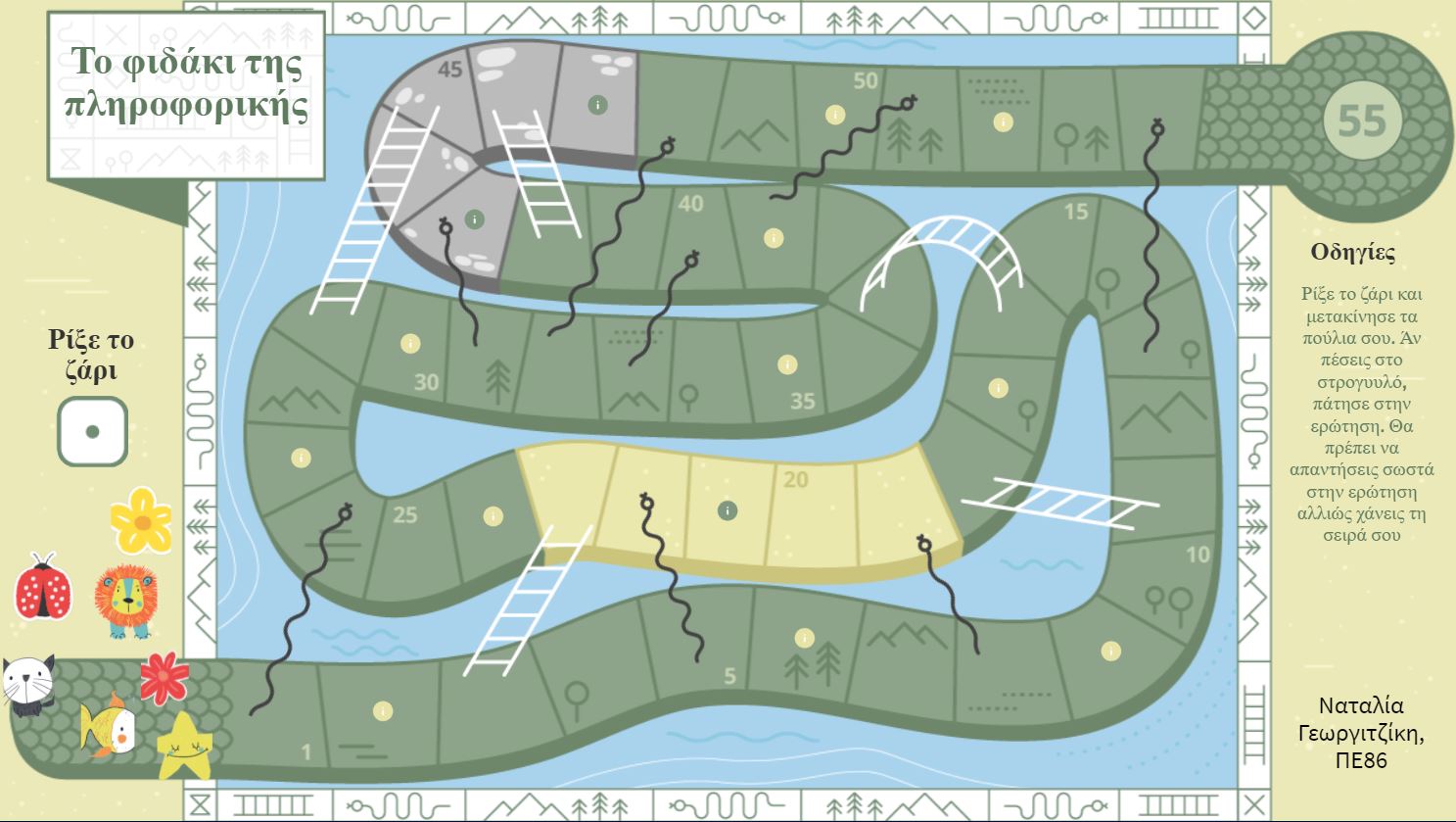Updated on 16 Απριλίου, 2021
Πασχαλινά παιχνίδια για τους μικρούς μας φίλους!
Κάποια παιχνίδια για το Πάσχα. Κάντε κλικ στα παρακάτω κείμενα (σύνδεσμοι)
Απάντησε σωστά και μάζεψε τα αυγά
Ταίριαξε τα αντικείμενα (παιχνίδι μνήμης)
Πάσχα (αντιστοίχιση)
Βρίσκω τα ζευγάρια
Updated on 16 Απριλίου, 2021
Γράφω ελληνικά και αγγλικά με το πληκτρολόγιο
Τα πληκτρολόγια στην Ελλάδα έχουν πλήκτρα στα ελληνικά αλλά και στα αγγλικά (λατινικούς χαρακτήρες)
Ας θυμηθούμε το πληκτρολόγιο και τα μέρη από τα οποία αποτελείται. Παρατήρησε ένα πληκτρολόγιο που έχεις σπίτι σου ή δες την παρακάτω εικόνα.
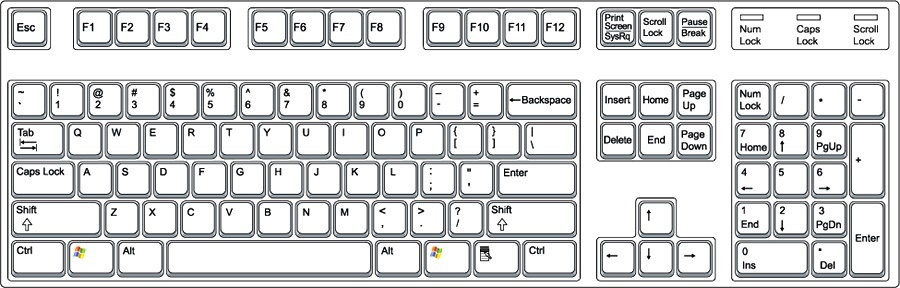
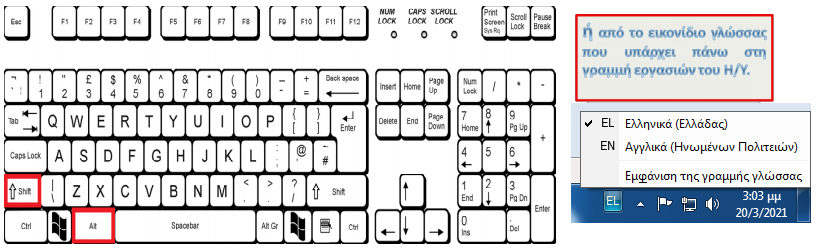
Το πληκτρολόγιο έπεσε στο πάτωμα και τα πλήκτρα "έφυγαν" από τη θέση τους. Βάλτε τα στη σωστή σειρά κάνοντας κλικ στην παρακάτω εικόνα. Διαλέξτε τη γλώσσα (Ελληνικά/Αγγλικά) και το επίπεδο δυσκολίας και ξεκινήστε:
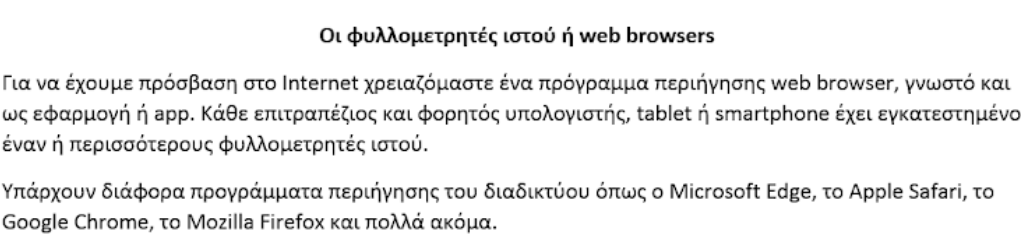
Updated on 16 Απριλίου, 2021
Πληκτρολογώ σωστά σύμβολα, γράμματα και αριθμούς
Πολλά πλήκτρα στο πληκτρολόγιο έχουν πάνω τους δύο, τρεις ή τέσσερις χαρακτήρες. Αυτοί μπορεί να είναι γράμματα (ελληνικά και λατινικά) ή σύμβολα, όπως αριθμούς, σημεία στίξης κ.λπ.
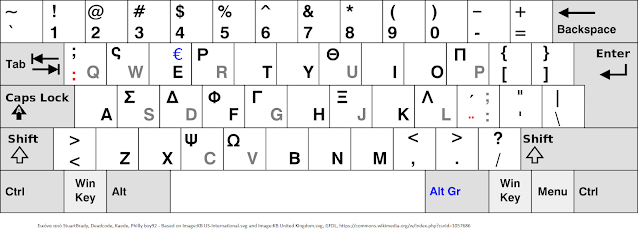
- Θαυμαστικό !
- Παπάκι @
- Άνοιγμα παρένθεσης (
- Κλείσιμο παρένθεσης )
- Εισαγωγικά «
- Μεγαλύτερο από >
- Ερωτηματικό στα αγγλικά ?
- Άνω κάτω τελεία :
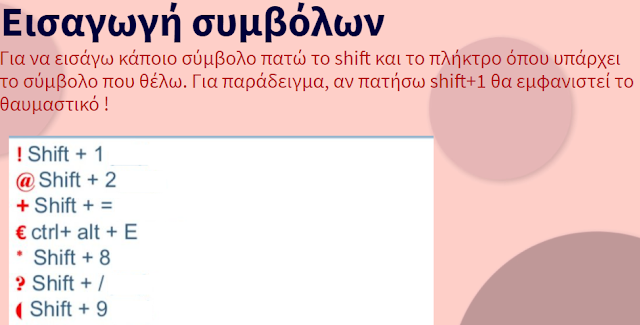
Κάνε κλικ στην εικόνα. Έλεγξε τις γνώσεις σου στην εισαγωγή χαρακτήρων με το πληκτρολόγιο. Κάνε κλικ στο κενό και πληκτρολόγησε το σωστό γράμμα, αριθμό ή σύμβολο στα ελληνικά ή αγγλικά. Στο τέλος έλεγξε τα λάθη σου.
Λύστε και το φύλλο εργασίας ΕΔΩ.
Updated on 16 Απριλίου, 2021
Γράφω πεζά και κεφαλαία με το πληκτρολόγιο
Έχουμε ξεκινήσει να γράφουμε τις πρώτες μας λέξεις στον υπολογιστή.
Όπως ξέρουμε, μετά από κάθε σύμβολο στίξης, τελεία, ερωτηματικό, θαυμαστικό κ.λπ. το πρώτο γράμμα της λέξης που θα γράψουμε, είναι κεφαλαίο.
Σήμερα θα θυμηθούμε πώς βάζουμε ένα γράμμα κεφαλαίο αλλά και πώς μπορούμε να γράφουμε συνεχώς με κεφαλαία γράμματα.
Για να εισάγω ένα κεφαλαίο γράμμα πρέπει να πατήσω πρώτα το πλήκτρο SHIFT που βρίσκεται αριστερά και δεξιά στο πληκτρολόγιό μου (υπάρχουν δύο τέτοια πλήκτρα δηλαδή) και κρατώντας το πατημένο, στη συνέχεια να πατήσω το γράμμα.


Updated on 16 Απριλίου, 2021
Κυνήγι θησαυρού- επανάληψη στο πληκτρολόγιο
Σε αυτή την διαδραστική παρουσίαση οι μαθητές οδηγούνται μέσα σε μια εικονική τάξη που περιέχει αντικείμενα.
Ορισμένα από αυτά κρύβουν ασκήσεις-κουίζ για το πληκτρολόγιο ενώ άλλα όχι.
Θα πρέπει να βρείτε πέντε 5 αντικείμενα που περιέχουν κουίζ και να λύσετε σωστά τα κουίζ.
Μόλις λύσετε ένα κουίζ σωστά, σας εμφανίζεται ένας αριθμός που αντιστοιχεί σε 1 ψηφίο. Θα πρέπει να βρείτε και τους 5 αριθμούς. Αυτοί οι 5 αριθμοί δημιουργούν έναν 5ψήφιο κωδικό που είναι το κλειδί που ξεκλειδώνει τον θησαυρό.
Θα πρέπει να βρείτε και να λύσετε σωστά τα 5 κουίζ πριν πάτε στον θησαυρό. Αυτός ξεκλειδώνει μόνο με τον 5ψήφιο αριθμό!
Θυμηθείτε, ο θησαυρός είναι σε ένα αντικείμενο που μας βοηθάει να "καθαρίσουμε" κάτι που χρησιμοποιούμε πολύ σε μια τάξη!
Καλή διασκέδαση!
Πηγή: https://nataliageorgitziki.blogspot.com
Updated on 16 Απριλίου, 2021
Μια εκπαιδευτική διαδραστική παρουσίαση για το πληκτρολόγιο
Μια παρουσίαση με διαδραστικά στοιχεία, πληροφορίες και παιχνίδια σχετικά με το πληκτρολόγιο. Κάντε κλικ στην εικόνα.
Updated on 16 Απριλίου, 2021
Δημιουργώ το δικό μου συννεφόλεξο με την ιστοσελίδα www.wordart.com
Το συννεφόλεξο «Word Cloud» ή «Tag Cloud» είναι η δημιουργία μιας εικόνας (σύννεφου) στην οποία παρουσιάζονται οι λέξεις που εμφανίζονται σε ένα κείμενο! Μάλιστα αυτές που περιέχονται πιο συχνά στο κείμενο εμφανίζονται με μεγαλύτερο μέγεθος γραμματοσειράς στην εικόνα σε σχέση με τις υπόλοιπες λέξεις.
Υπάρχουν πολλές εφαρμογές για τη δημιουργία «Συννεφόλεξων». Αυτές που ξεχωρίζουν είναι το wordart.com και το tagxedo.com.
Η Εφαρμογή WordArt
H εφαρμογή WordArt παρέχει ένα εύκολο και δωρεάν στη χρήση περιβάλλον. Δεν απαιτείται εγγραφή. Οι επιλογές που μας δίνονται για τροποποιήσεις είναι πολλές. Μπορούμε να εισαγάγουμε είτε κείμενο είτε μεμονωμένες λέξεις, όπως επίσης να επιλέξουμε αν οι λέξεις μας θα γράφονται με κεφαλαία ή μικρά γράμματα ή θα ξεκινούν όλες με κεφαλαίο. Επιπλέον, μας δίνεται η δυνατότητα να διαλέξουμε το σχήμα που θα έχει το «συννεφόλεξο», τη γραμματοσειρά (δεν υποστηρίζουν όλες ελληνικά), τη διάταξη του σχεδίου μας, τα χρώματα των λέξεων και του φόντου.
Οδηγίες:
- Πληκτρολογήστε στη γραμμή διεύθυνσης ενός φυλλομετρητή το www.wordart.com
- Πατήστε στο πράσινο εικονίδιο «Create Now» για να δημιουργήσετε ένα δικό σας συννεφόλεξο
Σας ανοίγει ένα νέο παράθυρο όπου στα αριστερά μπορείτε να εισάγετε τις λέξεις ή φράσεις που θέλετε, τη μία κάτω από την άλλη σε διαφορετική γραμμή την καθεμία. Υπάρχουν ήδη 3 γραμμές, κάντε κλικ σε αυτές, σβήστε τις και γράψτε τις δικές σας. Μπορείτε να πατήσετε στη συνέχεια στο «Type an new word» για να εισάγετε μια νέα λέξη ή φράση.
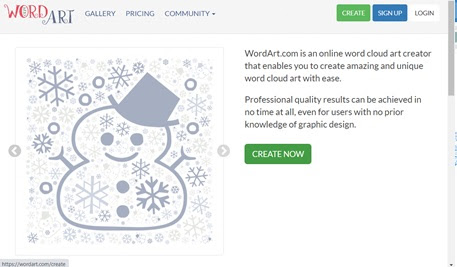
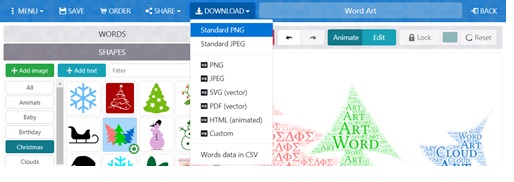
Αφού εισάγετε όλες τις λέξεις- φράσεις, επιλέξτε το σχήμα που θα έχει το συννεφόλεξό σας πατώντας το “SHAPES”. Πατήστε στην κατηγορία Christmas και επιλέξτε ένα σχέδιο.
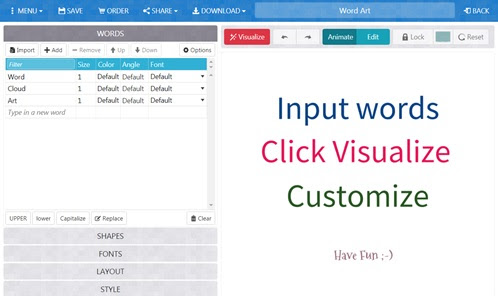
Αφού επιλέξατε το σχέδιο που θέλετε πατήστε στο κόκκινο πλήκτρο Visualize και δείτε το συννεφόλεξό σας να παίρνει μορφή.
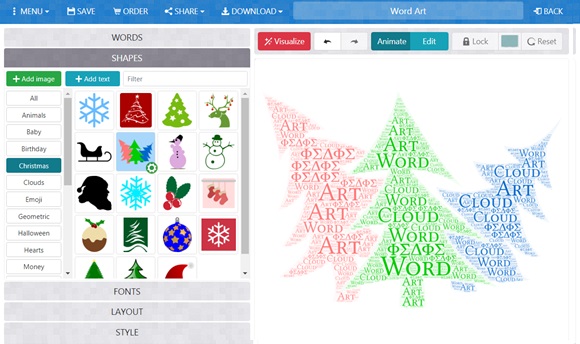
Το «Συννεφόλεξο» που ετοιμάσαμε μπορούμε να το κοινοποιήσουμε, να το εκτυπώσουμε ή να το «κατεβάσουμε» σε μορφή εικόνας PNG ή JPEG. Οι επιλογές αυτές διατίθενται δωρεάν. Για να αποθηκεύσουμε το συννεφόλεξό μας θα πρέπει να πατήσουμε στο DOWNLOAD και να επιλέξουμε Standard png ή Standard jpg. Αυτό κατεβαίνει και αποθηκεύεται στο φάκελο «λήψεις» ή όπου έχουμε ρυθμίσει να πηγαίνουν τα αρχεία που κατεβαίνουν.
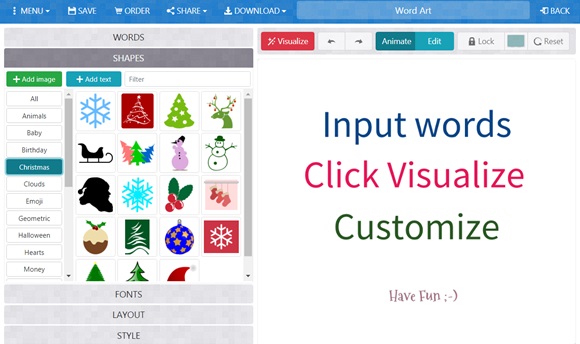
Posted on 12 Απριλίου, 2021
Μετράμε αντίστροφα για το Πάσχα στο μάθημα της Πληροφορικής δημιουργώντας…
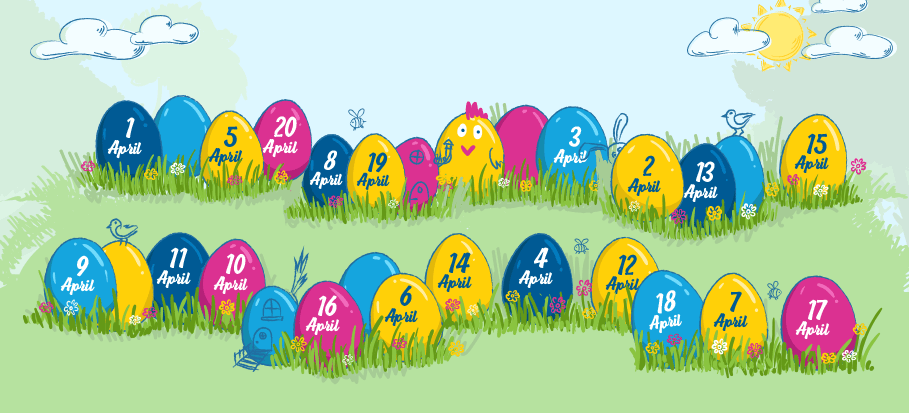
Hμερολόγιο Απριλίου. Κάθε μέρα ανοίγει και μια νέα δραστηριότητα-παιχνίδι μέχρι το Πάσχα. Κάντε κλικ στην εικόνα.
Posted on 12 Απριλίου, 2021
Το φιδάκι της πληροφορικής
Ένα επιτραπέζιο ψηφιακό παιχνίδι που περιέχει ερωτήσεις σχετικά με συσκευές του υπολογιστή. Ρίξτε το ζάρι, μετακινήστε το πιόνι σας στη σωστή θέση. Αν πέσετε σε σκάλα ανεβαίνετε, αν πέσετε σε φιδάκι κατεβαίνετε και αν πέσετε σε κυκλάκι πρέπει να πατήσετε να εμφανιστεί η ερώτηση. Αν την απαντήσετε λάθος τότε χάνετε τη σειρά σας. Κάντε κλικ στην εικόνα.
Posted on 10 Απριλίου, 2021